Metabase es una herramienta de inteligencia comercial gratuita y de código abierto que lo ayuda a visualizar grandes conjuntos de datos sin tener que escribir una sola línea de SQL. Es una poderosa herramienta de búsqueda de bases de datos que viene con una interfaz basada en web que facilita la búsqueda de conjuntos de datos y la visualización de información. Metabase se puede integrar con casi todos los tipos de bases de datos y le permite ejecutar consultas en la base de datos.
En este tutorial, explicaremos cómo instalar Metabase en CentOS 8.
Requisitos
- Un nuevo CentOS 8 VPS en la plataforma en la nube Atlantic.Net
- Una contraseña de root configurada en su servidor
Paso 1:crear un servidor en la nube de Atlantic.Net
Primero, inicie sesión en su servidor en la nube de Atlantic.Net. Cree un nuevo servidor, eligiendo CentOS 8 como sistema operativo con al menos 2 GB de RAM. Conéctese a su servidor en la nube a través de SSH e inicie sesión con las credenciales resaltadas en la parte superior de la página.
Una vez que haya iniciado sesión en su servidor CentOS 8, ejecute el siguiente comando para actualizar su sistema base con los últimos paquetes disponibles.
dnf update -y
Paso 2:instalar Java
Metabase es una aplicación basada en Java, por lo que Java debe estar instalado en su sistema. Si no está instalado, puede instalarlo ejecutando el siguiente comando:
dnf install java-11-openjdk-devel -y
Una vez que Java esté instalado, verifique la versión instalada de Java con el siguiente comando:
java --version
Deberías obtener el siguiente resultado:

Paso 3:instalar y configurar MariaDB
A continuación, deberá instalar el servidor MariaDB en su sistema. Puede instalarlo con el siguiente comando:
dnf install mariadb-server -y
Una vez instalado, inicie el servicio MariaDB y habilítelo para que se inicie al reiniciar el sistema con el siguiente comando:
systemctl start mariadb systemctl enable mariadb
A continuación, inicie sesión en MariaDB con el siguiente comando:
mysql
Una vez que haya iniciado sesión, cree una base de datos y un usuario para Metabase con el siguiente comando:
create database metabasedb; create user [email protected]'localhost' identified by 'password';
A continuación, otorgue todos los privilegios a Metabase con el siguiente comando:
grant all on metabasedb.* to [email protected]'localhost' with grant option;
A continuación, elimine los privilegios y salga de MariaDB con el siguiente comando:
flush privileges; exit
Paso 4:descargue y configure el directorio de instalación de la metabase
Antes de comenzar, cree un usuario y un grupo para Metabase con el siguiente comando:
groupadd --system metabase useradd --system -g metabase --no-create-home metabase
A continuación, cree los directorios y archivos necesarios para Metabase:
mkdir -p /opt/metabase touch /var/log/metabase.log touch /etc/default/metabase
A continuación, cambie la propiedad con el siguiente comando:
chown -R metabase:metabase /opt/metabase chown metabase:metabase /var/log/metabase.log chmod 640 /etc/default/metabase
A continuación, cree un archivo de registro para Metabase con el siguiente comando:
nano /etc/rsyslog.d/metabase.conf
Agregue las siguientes líneas:
:msg,contains,"metabase" /var/log/metabase.log & stop
Guarde y cierre el archivo, luego reinicie el servicio rsyslog con el siguiente comando:
systemctl restart rsyslog
A continuación, cambie el directorio a metabase y descargue la última versión de Metabase con el siguiente comando:
cd /opt/metabase wget https://downloads.metabase.com/v0.36.2/metabase.jar
A continuación, cambie la propiedad del archivo descargado a la metabase con el siguiente comando:
chown -R metabase:metabase /opt/metabase
Paso 5:cree un archivo de servicio del sistema para la metabase
A continuación, cree un archivo de servicio systemd para administrar el servicio Metabase. Puedes crearlo con el siguiente comando:
nano /etc/systemd/system/metabase.service
Agregue las siguientes líneas:
[Unit] Description=Metabase server After=syslog.target After=network.target [Service] WorkingDirectory=/opt/metabase/ ExecStart=/usr/bin/java -jar /opt/metabase/metabase.jar EnvironmentFile=/etc/default/metabase User=metabase Type=simple StandardOutput=syslog StandardError=syslog SyslogIdentifier=metabase SuccessExitStatus=143 TimeoutStopSec=120 Restart=always [Install] WantedBy=multi-user.target
Guarde y cierre el archivo, luego vuelva a cargar el demonio systemd con el siguiente comando:
systemctl daemon-reload
A continuación, inicie el servicio Metabase y habilítelo para que se inicie al reiniciar el sistema con el siguiente comando:
systemctl start metabase systemctl enable metabase
Ahora puede verificar el estado del servicio Metabase con el siguiente comando:
systemctl status metabase
Deberías obtener el siguiente resultado:
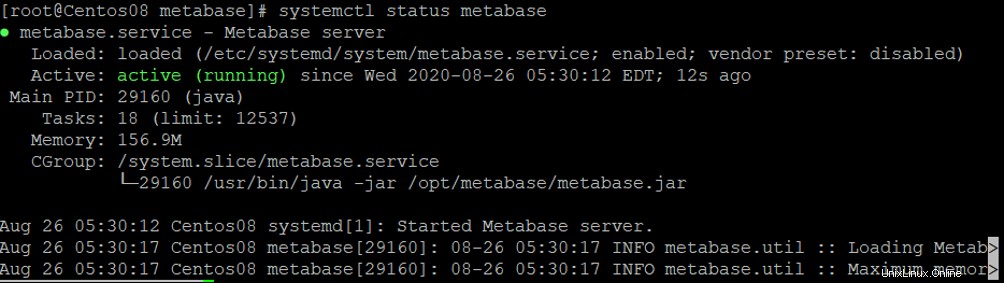
Paso 6:acceda a la interfaz web de la metabase
En este punto, Metabase se inicia y escucha en el puerto 3000. Ahora, abra su navegador web y acceda a Metabase usando la URL http://your-server-ip:3000. Debería ver la siguiente página:
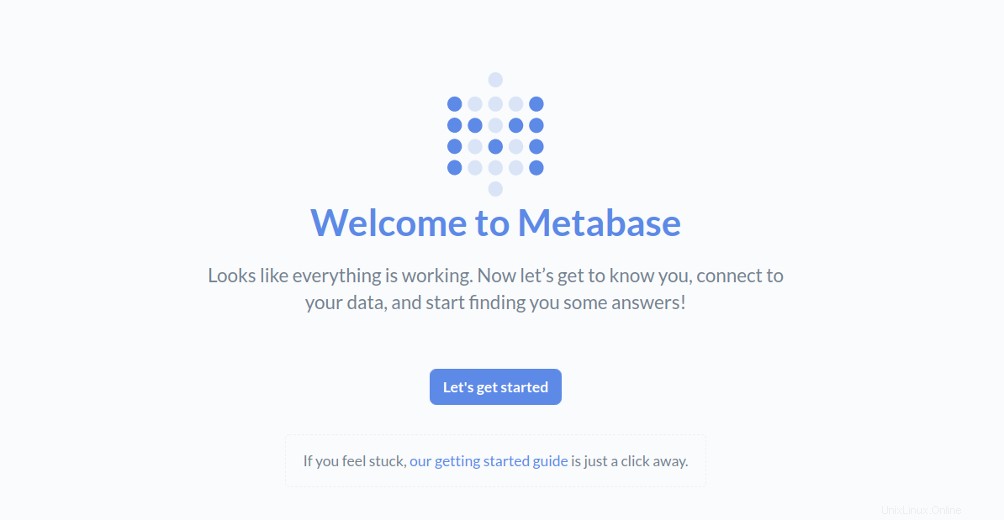
Haga clic en el botón "Empecemos “. Debería ver la siguiente página:
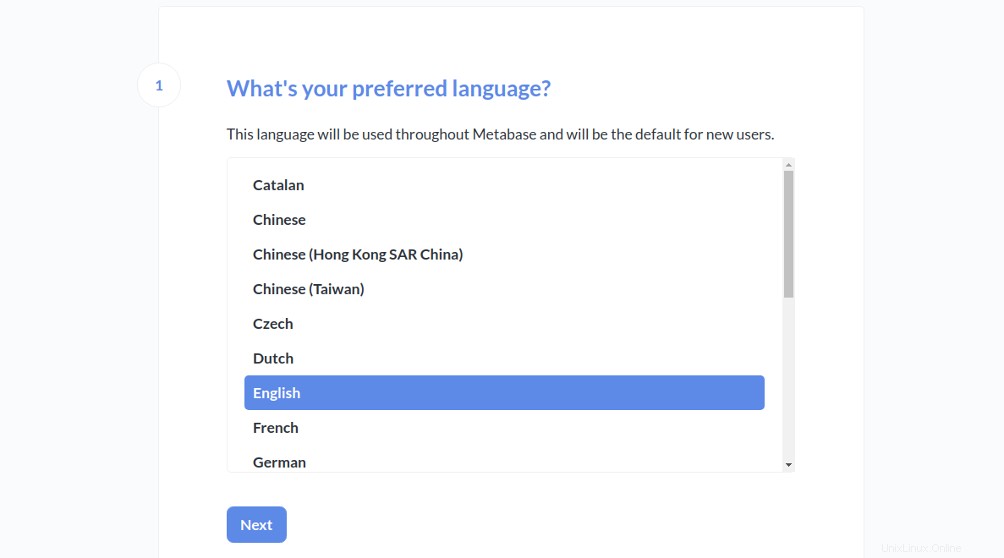
Seleccione su idioma y haga clic en Siguiente botón. Debería ver la siguiente página:
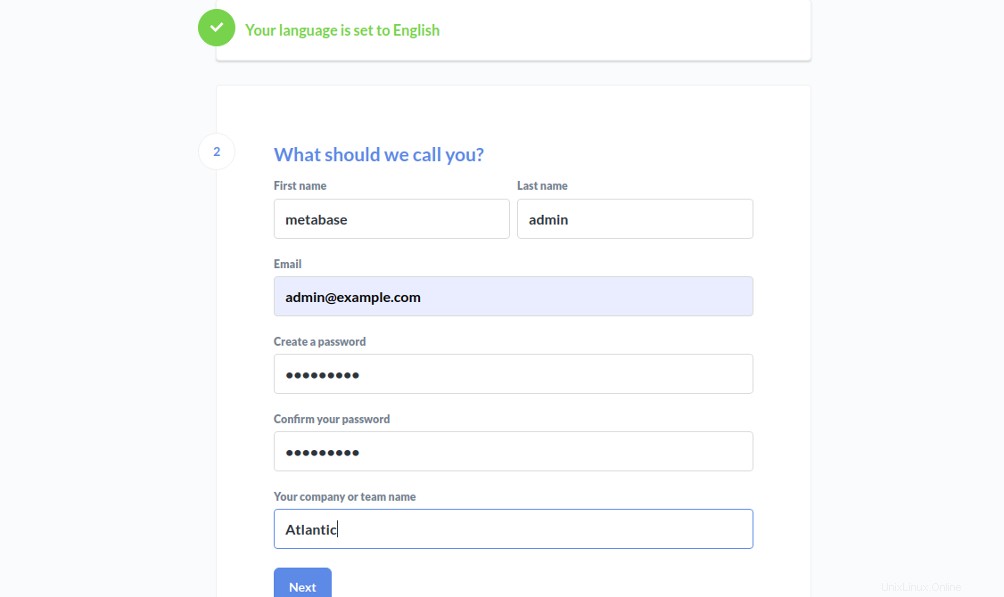
Proporcione su nombre completo, dirección de correo electrónico y contraseña y haga clic en Siguiente botón. Debería ver la siguiente página:
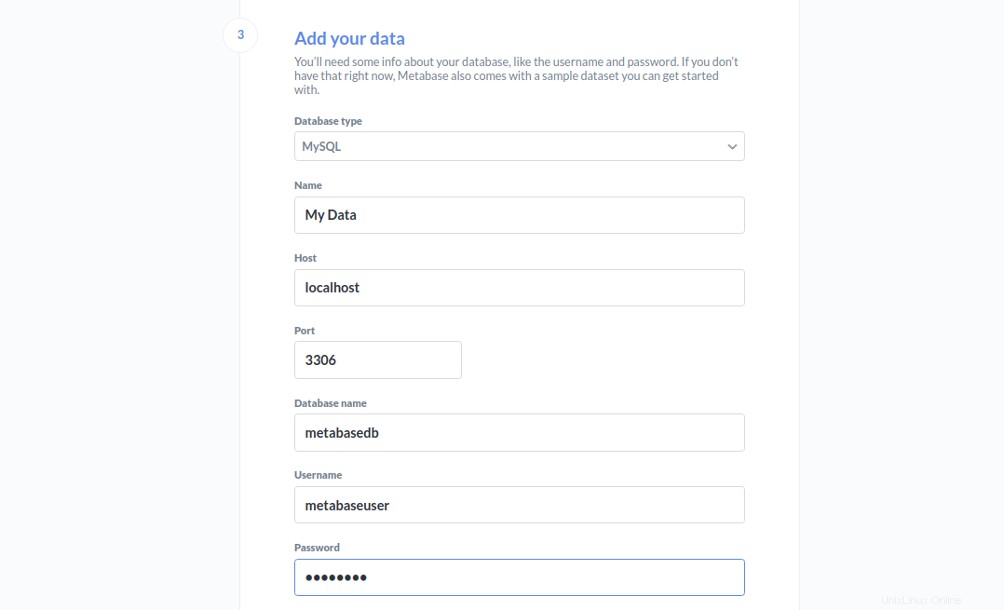
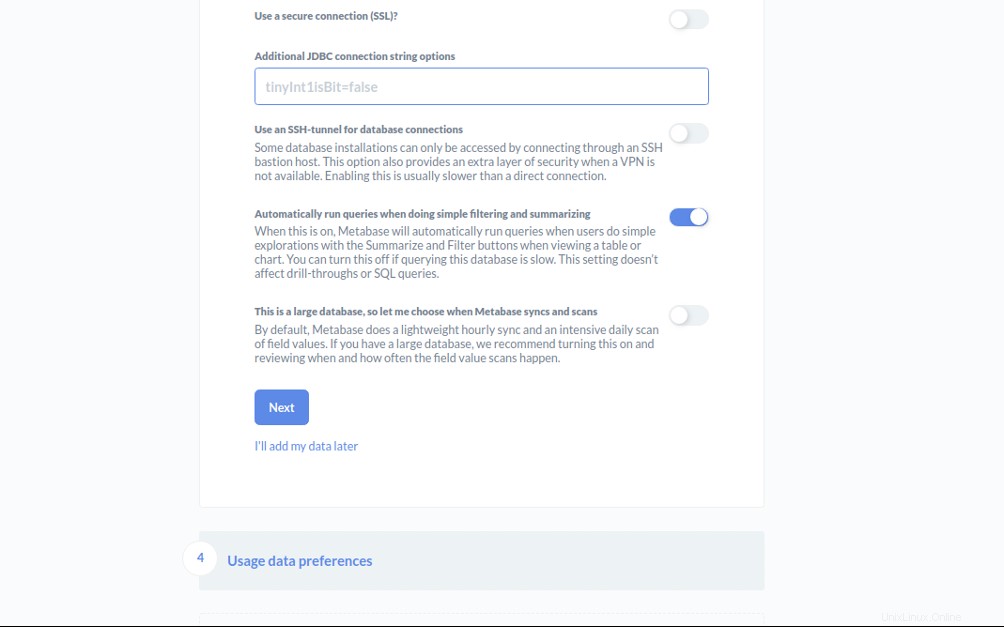
Proporcione los detalles de su base de datos y haga clic en Siguiente botón. Debería ver la siguiente página:
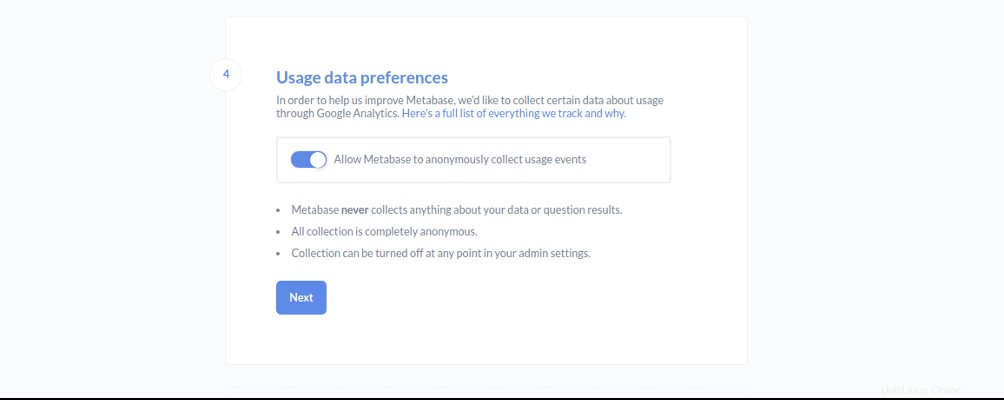
Habilite sus "preferencias de datos de uso ” y haga clic en Siguiente botón. Debería ver la siguiente página:
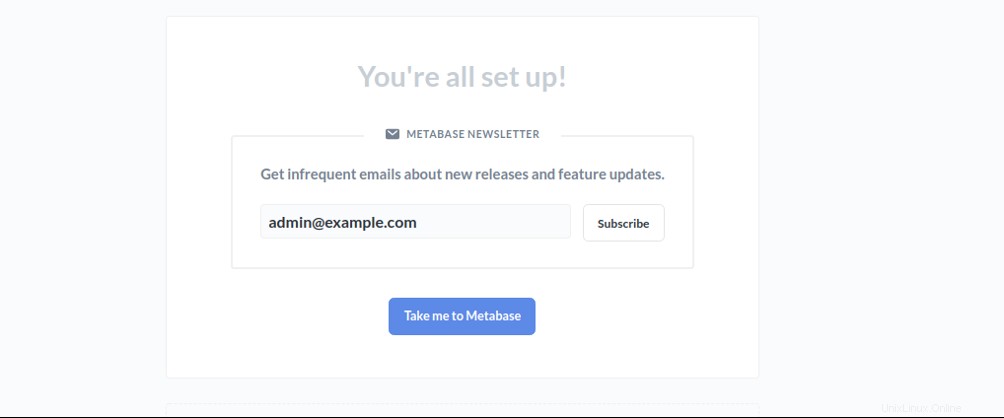
Proporcione su dirección de correo electrónico de administrador y haga clic en Llévame a Metabase botón. Debería ver el panel predeterminado de Metabase en la siguiente página:
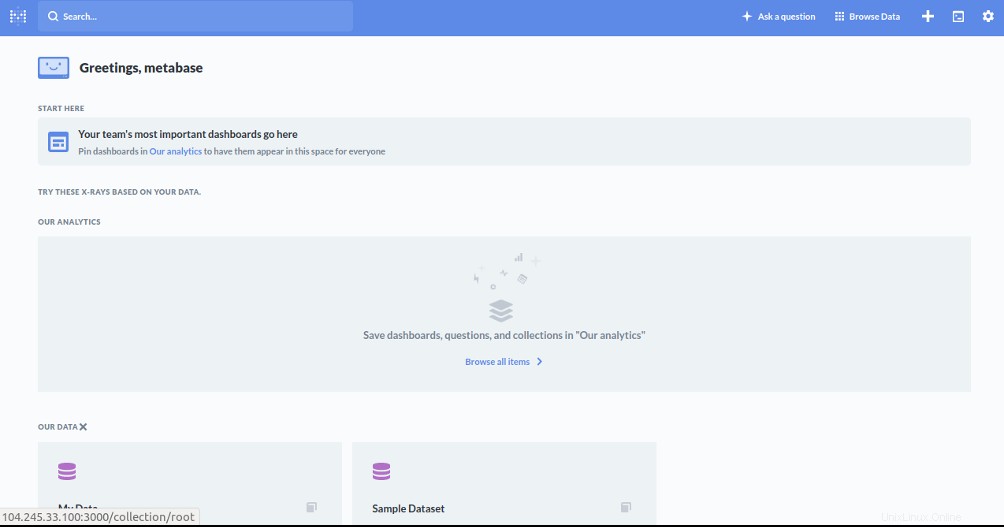
Conclusión
En esta guía, aprendió a instalar y configurar Metabase en CentOS 8. Ahora puede usar la aplicación para obtener nuevos conocimientos de su conjunto de datos. Puede visitar la documentación oficial de Metabase para obtener más información. ¡Pruebe Metabase en VPS Hosting de Atlantic.Net utilizando el tutorial anterior!